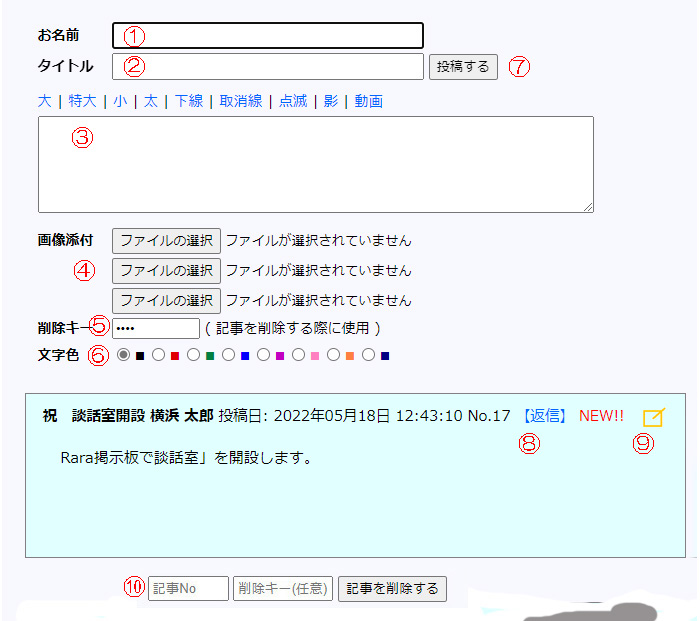談話室利用手順
ホームページを刷新したのを機に掲示板も刷新しました。今まで利用してきた掲示板と、ほぼ同じ手順で投稿ができますので、違和感なくご利用が頂けると思います。新しい掲示板の利用手順は下記のとおりです。
① お名前(必須) : 投稿者の名前、又はニックネームを記入してください。
② タイトル(必須) : 投稿内容について簡潔に記入してください。
③ 投稿記事(必須) : 投稿記事を記入してください。欄の上にある「装飾バー」でフォント調整ができます。使い方の一例は下記のとおりです。
例) こんにちは、[太]今日[/太]はいい天気ですね。
結果) こんにちは、今日はいい天気ですね。
先にコードを挿入するのではなく、内容を書き終わった後に変更したい部分のみをマウスでドラッグ(反転)し「装飾バー」のボタンを押すことで、後から変更を行うことも可能です。また一度の投稿で複数の装飾コマンドの使用も可能ですので、複数を組み合わせたり、繰り返したりと自由に利用できます。
④ 画像添付(任意) : 「ファイルの選択」ボタンをクリックし、ご自身のファイルを選択してから「開く」ボタンをクリックすれば掲載できます。画像を添付せずに文章だけでも投稿はできます。
画像は、1枚当たり最大3MBで、1回に3枚まで投稿できます。またJPG、PNG、GIF、WEBPに対応しています。
⑤ 削除キー : 投稿記事を削除するときに必要なパスワードです。投稿時に自分で決めることもできますし、デフォルトの「・・・・」のままでも構いません。いずれの場合も自分の投稿記事を削除するときに必要ですから、記録しておいてください。
⑥ 文字色(任意 ) : 投稿する文字の色を指定できます。
⑦ 投稿する(必須) : 最後に、このボタンを押せば投稿が完了します。
⑧ 返 信 : 【返信】をクリックすると、投稿者へのメッセージを書き込める画面が開きます。
⑨ ⑩ 削 除 : 投稿記事の削除を行う場合は、投稿した記事の右上に薄く表示されているアイコン⑨をクリックして「削除キー」を入力するか、下段にある「記事No.」「削除キー(任意)」⑩に「記事No.」「削除キー」を入力して「記事を削除する」ボタンで削除できます。いずれも投稿時に設定した「削除キー」が必要になります。
「削除キー」を忘れたが、どうしても削除をしたい場合は、管理者にご連絡ください。管理者が削除を代行します。管理者への連絡は最下段「管理者に連絡」から可能です。
その他
・ 掲示板最上部にある「フォトアルバム」をクリックすると、この掲示板に投稿されている全ての写真が一覧できます。
・ 掲示板最下段にある「新着投稿をメールで受け取る」をクリックすると、「投稿お知らせメール」が表示されますので、ご自身のメールアドレスを入力し「メール配信を登録する」ボタンを押せば、この掲示板に新しい投稿が有れば、メールでお知らせが届きます。
注意 :当同好会のホームページに不適切な記事は、管理者権限で削除させていただきますので、ご了承ください。